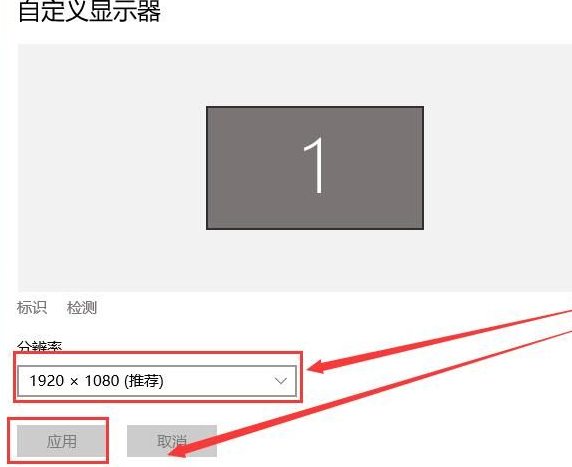最近很多用户在使用Win10系统的时候,不是很熟悉Win10分辨率设置不了怎么办?接着,小编就为各位带来的Win10分辨率设置不了的解决方法,感兴趣的伙伴们与小编一同来下文看看吧。
Win10分辨率设置不了怎么办?
1、这个问题基本上都是因为显卡驱动未更新而出现的问题所导致的。
2、首先在桌面上的右键【此电脑】,选择【管理】选项进入。
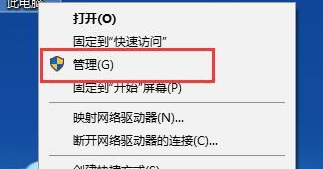
2、然后在打开的计算机管理界面中,首先点击【设备管理器】进入。在其中找到【显示适配器】选项并展开。
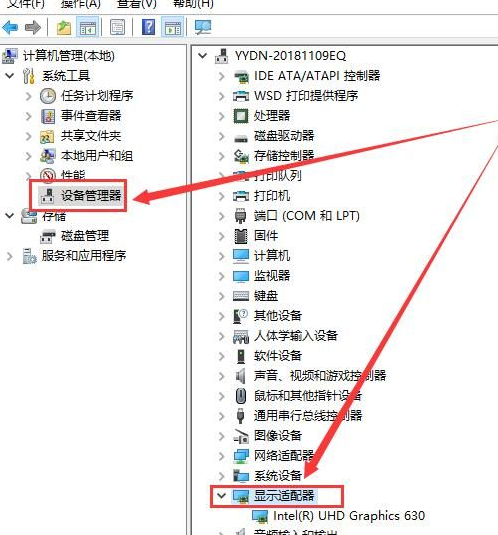
3、然后右键其中的设备,鼠标右键它,点击【更新驱动程序软件】。
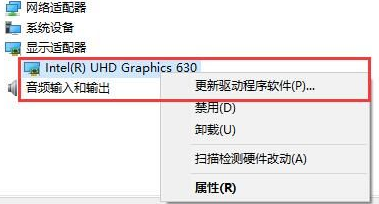
4、然后在电脑的显示设置中,找到【高级显示设置】并进入。
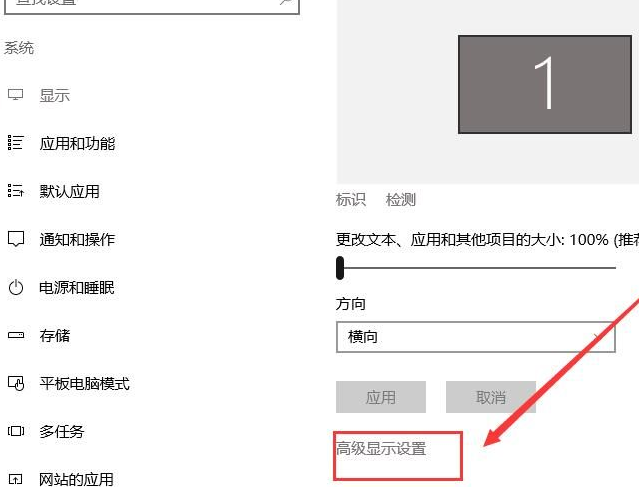
5、然后在这里更改分辨率并点击【应用】就行了。